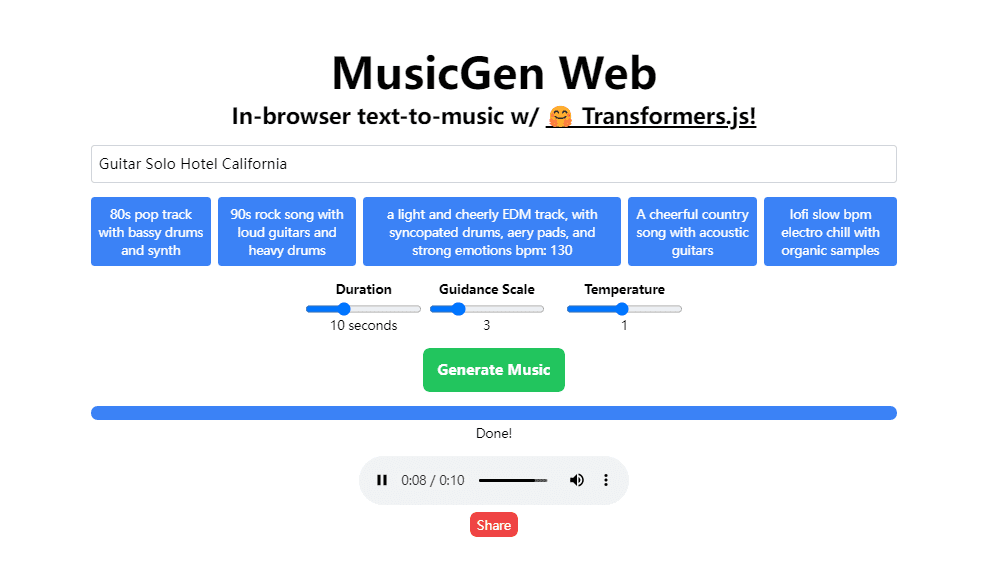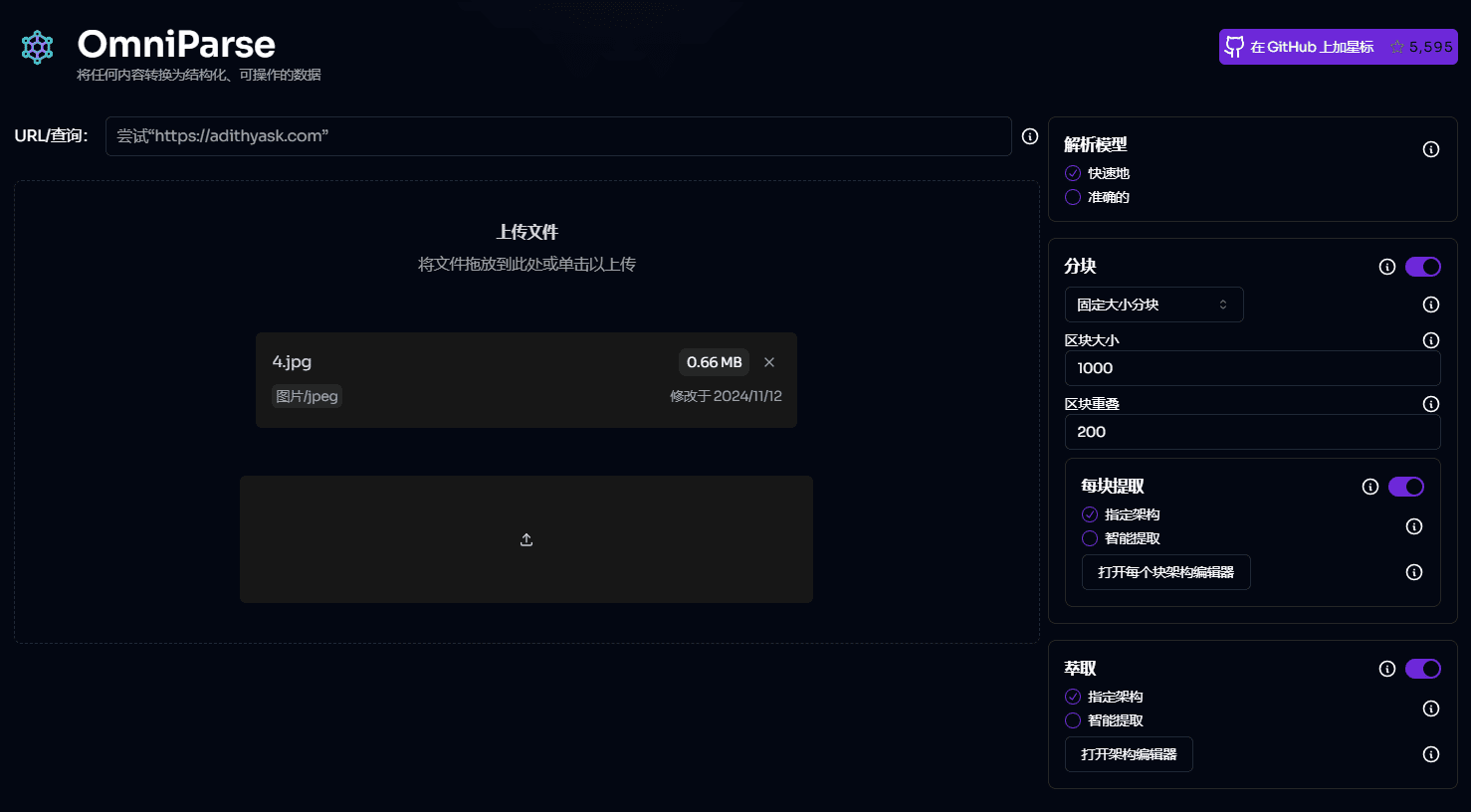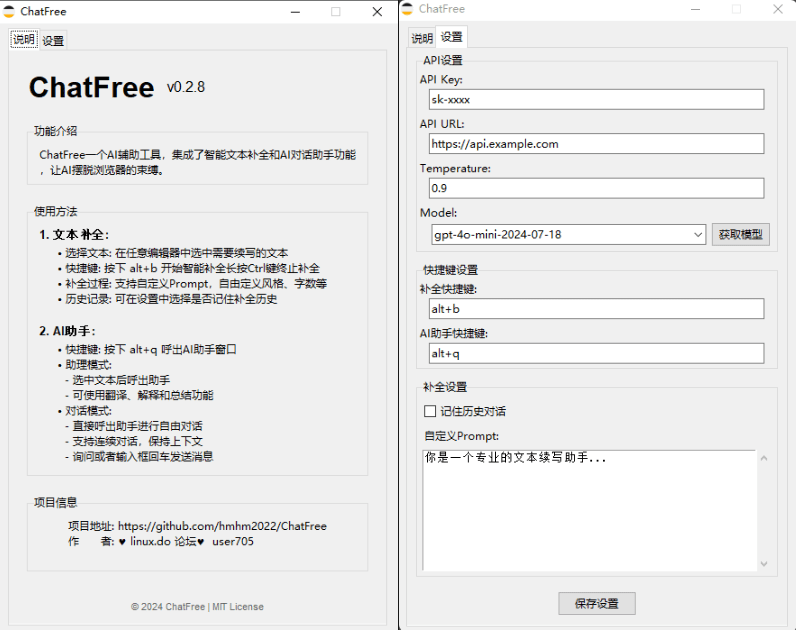Miro: AI가 문서, 프로세스 및 이미지를 캔버스에 빠르게 생성할 수 있는 AI 기반 온라인 화이트보드 협업 도구입니다.
일반 소개
8천만 명 이상의 사용자와 25만 개의 기업이 혁신과 프로젝트 관리를 위해 Miro를 사용하고 있으며, 팀이 아이디어에서 결과물로 빠르게 전환할 수 있도록 설계된 통합 AI 기능을 갖춘 온라인 화이트보드 협업 플랫폼입니다. 미로는 팀이 콘텐츠를 추가하고 프로젝트를 진행하며 아이디어가 현실화될 때까지 함께 작업할 수 있는 대화형 무한 캔버스를 제공합니다. 브레인스토밍, 프로토타이핑, 프로젝트 계획 등을 지원하고 다양한 도구 및 보안 기능을 통합하여 팀이 효율적이고 안전하게 협업할 수 있도록 지원합니다.
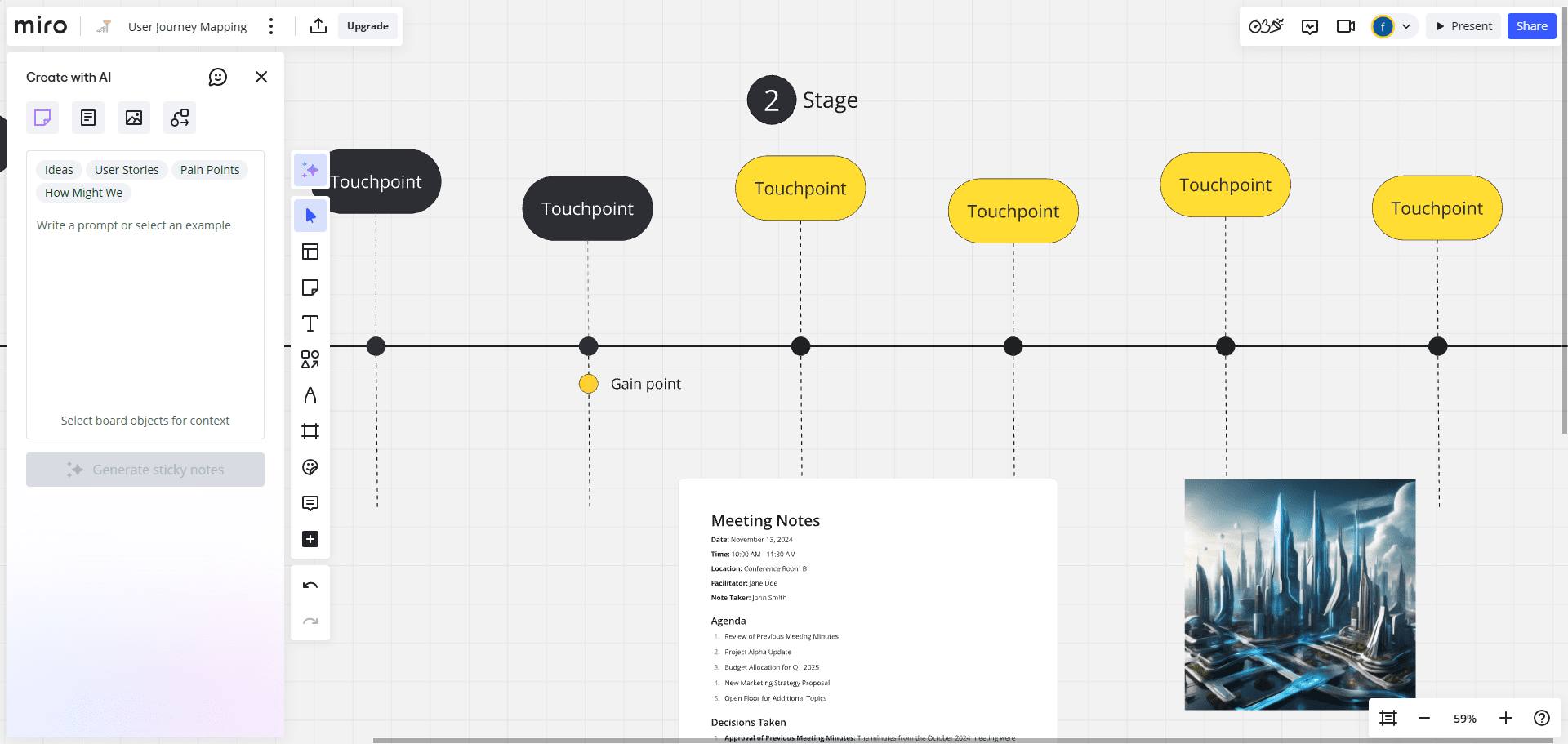
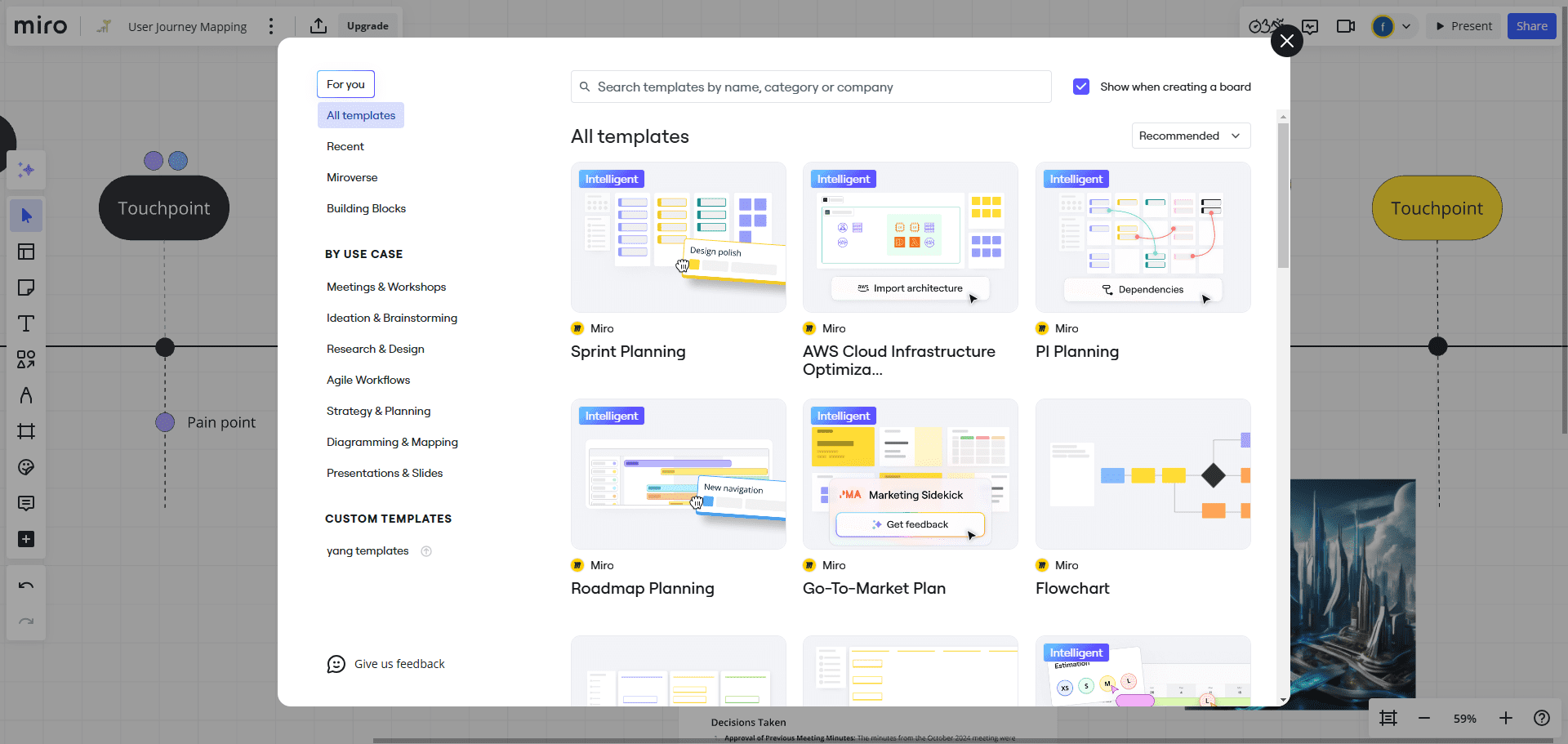
기능 목록
- 스마트 캔버스콘텐츠를 추가하고 프로젝트를 진행하며 함께 작업할 수 있는 무제한 공간을 제공합니다.
- AI 어시스트AI를 사용하여 팀의 아이디어를 프로토타입, 개요, 계획서, 다이어그램으로 빠르게 전환할 수 있습니다.
- 통합 도구구글, 마이크로소프트, 어도비 및 기타 도구와의 통합을 지원하여 데이터를 쉽게 가져오고 동기화할 수 있습니다.
- 실시간 협업언제 어디서나 실시간 통화를 위한 콘텐츠의 영상 또는 음성 설명을 지원합니다.
- 대화형 활동포인트 투표, 투표 및 추정과 같은 대화형 활동을 제공하여 팀 참여도를 높입니다.
- 프로세스 최적화대화형 그룹 활동, AI 자동화 작업, 데이터의 통합 가져오기 및 동기화를 위한 플러그 앤 플레이 도구를 제공합니다.
도움말 사용
사용 프로세스
- 프로젝트 만들기로그인 후 '새 프로젝트 만들기' 버튼을 클릭하고 적절한 템플릿을 선택하여 시작하세요.
- 콘텐츠 추가스마트 캔버스에 텍스트, 이미지, 차트 등을 추가하고 AI 도구를 사용하여 프로토타입과 계획을 빠르게 생성할 수 있습니다.
- 팀 초대하기이메일을 통해 팀원을 프로젝트에 초대하고 함께 작업하세요.
- 실시간 협업실시간 토론 및 회의 녹화를 위해 비디오 또는 오디오 기능을 사용하세요.
- 대화형 활동포인트 투표 및 투표와 같은 기능을 사용하여 팀의 의사 결정 및 견적을 내립니다.
- 데이터 가져오기Google, Microsoft, Adobe 및 기타 도구와 통합하여 프로젝트 데이터를 가져오고 동기화할 수 있습니다.
- 저장 및 공유완료된 프로젝트를 저장하고 팀원 또는 고객과 공유하세요.
인터랙티브 캔버스
- 새 캔버스 만들기로그인 후 '새 캔버스 만들기' 버튼을 클릭하여 대화형 캔버스 인터페이스로 들어갑니다.
- 콘텐츠 추가캔버스에 텍스트, 이미지, 차트, 동영상 등을 추가할 수 있으며 드래그 앤 드롭 작업을 지원합니다.
- 공동 편집팀원을 초대하여 공동 편집하고, 실시간으로 변경 사항을 확인하고, 댓글 및 주석을 지원하세요.
AI 어시스트
- 프로토타이핑캔버스에 초기 디자인을 그리고 AI 도구를 사용하여 인터랙션 프로토타입을 빠르게 생성합니다.
- 문서 생성브레인스토밍을 제품 개요, 연구 보고서 등과 같은 구조화된 문서로 번역합니다.
- 프로젝트 계획표와 타임라인 기능을 사용하여 상세한 프로젝트 계획을 세우고 진행 상황을 추적하세요.
통합 도구
- 데이터 가져오기통합 도구를 사용하여 Google 드라이브, Microsoft OneDrive 및 기타 플랫폼에서 Miro로 데이터를 가져오세요.
- 동기화된 업데이트외부 도구의 데이터를 실시간으로 동기화하여 모든 정보를 최신 상태로 유지합니다.
프로젝트 관리
- 작업 sth.캔버스에서 작업 카드를 만들어 팀원에게 할당하고 마감일과 우선순위를 설정하세요.
- 진행 상황 추적타임라인 및 간트 차트 기능을 사용하여 프로젝트 진행 상황을 추적하고 정시에 완료할 수 있습니다.
안전
- 권한 설정데이터 보안을 위해 팀의 필요에 따라 구성원별로 액세스 권한을 설정하세요.
- 데이터 백업데이터 손실을 방지하기 위해 캔버스의 콘텐츠를 정기적으로 백업하세요.
일반적인 문제
- 실수로 삭제한 콘텐츠를 복구하는 방법캔버스 기록에서 실수로 삭제한 콘텐츠를 찾아서 복구합니다.
- 캔버스 내보내기 방법캔버스 오른쪽 상단의 '내보내기' 버튼을 클릭하고 내보내기 형식(예: PDF, 이미지)을 선택합니다.
© 저작권 정책
기사 저작권 AI 공유 서클 모두 무단 복제하지 마세요.
관련 문서

댓글 없음...